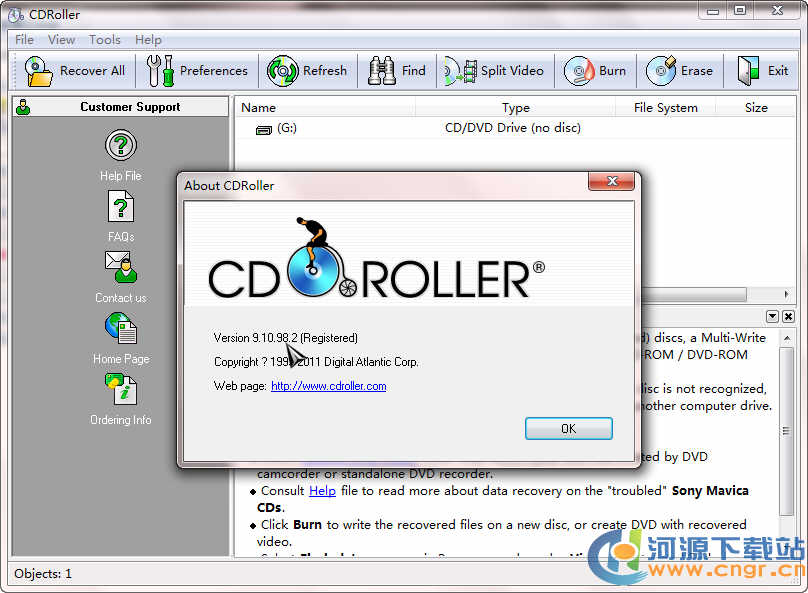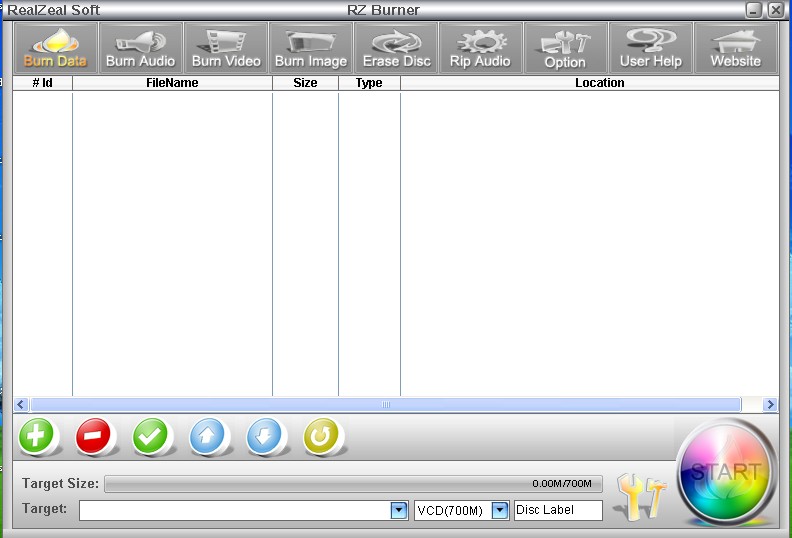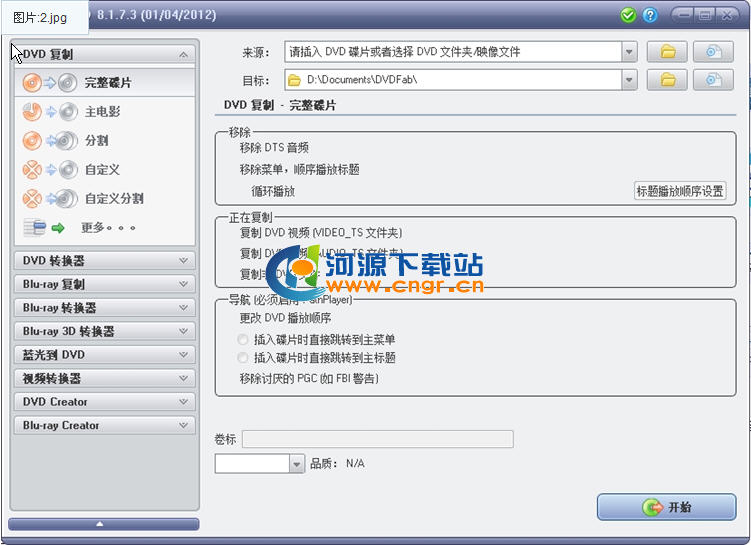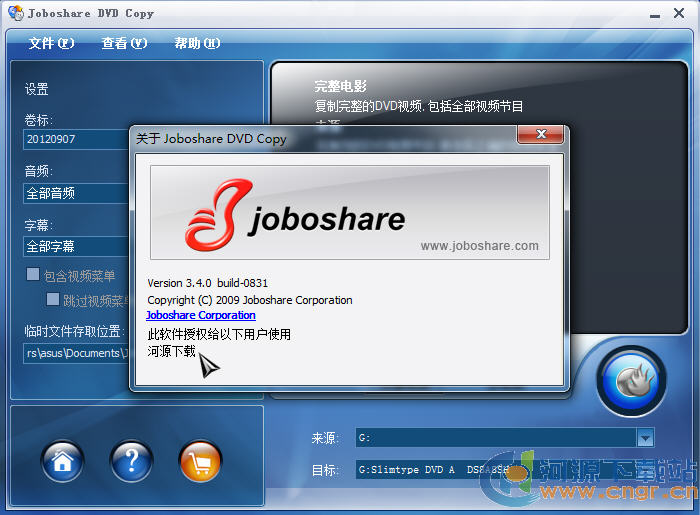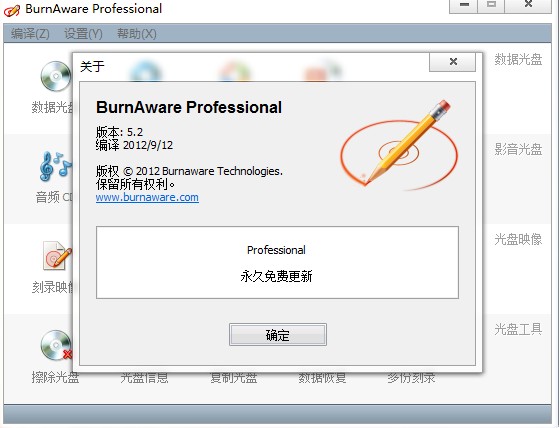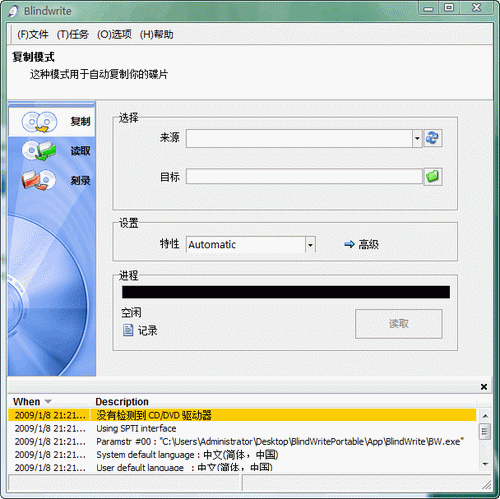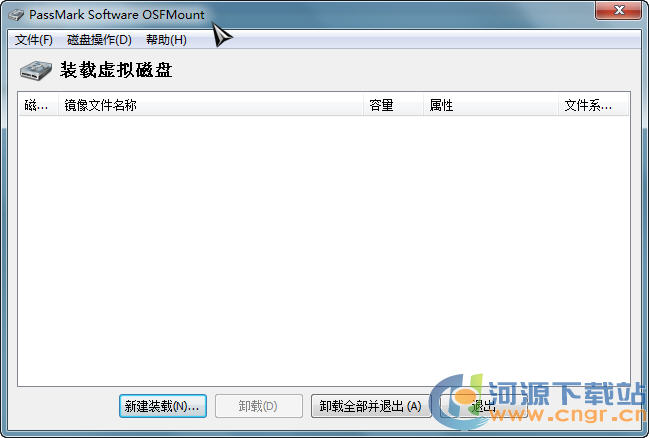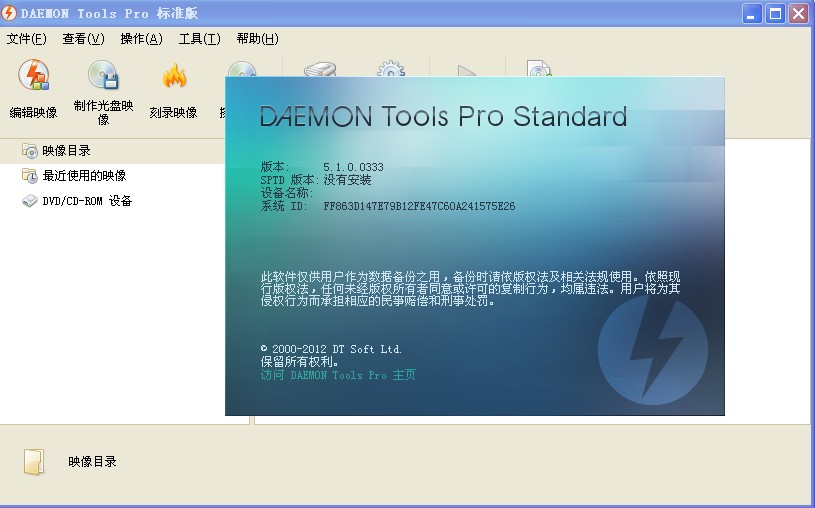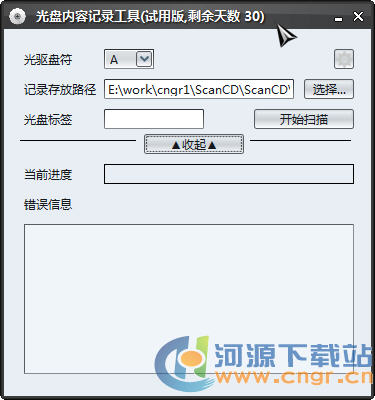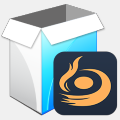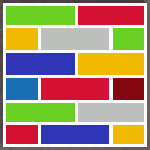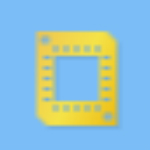ultraiso windows 10
v9.7.6.3812 最新版- 软件大小:2.8M
- 软件语言:简体中文
- 更新时间: 2021-07-31
- 软件类型:国产软件
- 运行环境:win系统
- 软件等级 :
- 介绍说明
- 下载地址
- 相关推荐
ultraiso win10版使用起来非常的顺手,而且所涵盖的内容也多,作为一个深受大家喜爱的光盘制作工具,你可以利用本平台在线直接编辑iso文件,运行稳定又流畅。
ultraiso win10最新版特色
-新增 bootpart 驱动程序, 支持在Windows (PE) 环境下访问启动分区(深度隐藏)
-可以直接从 dmg 映像制作 Mac OS X Mountain Lion 启动U盘
-支持复制启动U盘 (RAW模式)
-支持高端隐藏启动分区 (bootmgr)
-在格式化U盘为 FAT 文件卷时扇区对齐
-能够检测和使用 DVBFab 虚拟光驱

软件优势
-支持对ISO文件任意添加/删除/新建目录/重命名。
-支持几乎所有已知的光盘映像文件格式(.ISO,.TAO,.BIN,.IMG,.CIF,.NRG,.FVD等),并且将它们保存为标准的ISO格式文件。
-可以直接编辑 ISO 光盘映像文件。
-可以从映像文件中直接提取部分文件和目录
-可以将硬盘上的文件制作成ISO文件。
-可以处理光盘启动信息,你可以在 ISO 文件中直接添加/删除/获取启动信息。
-可以逐扇区复制光盘,制作包含引导信息的完整映像文件。
-可直接设置光盘文件的隐藏属性。
软碟通win10安装教程
1.先在本站下载安装包并解压打开,然后双击exe文件,选择我接受协议,然后点击下一步
2.选择安装位置(通过点击浏览进行选择,一般不建议安装在C盘)
3.选择安装ultraiso时同时执行那些任务,主要有三个任务,如下
-在桌面创建一个一个软件的图标
-建立这个软件与iso等级文件的自动关联(这样的话当你打开ios文件时会自动通过)此软件打开
-安装虚拟iso驱动器(这样会在磁盘管理里面自动生成一个盘符,和C,D,E,F盘)的那个并列
这三个任务一般全选,然后点击下一步

4.此时设置基本完成,问你是否现在就开始正式的安装,如果你不愿意的话可以点击上一步返回,愿意就直接点击安装按钮
5.最后告诉你安装完成,然后有两个勾选行,第一行是“查看readme文件”,勾选后表示马上打开和软件相关的一些信息,第二行是“运行ultraiso” 表示安装完成立即运行软件ultraISO,可以两个都选,或者都不选,看你需要。最后点击【结束】
ultraiso win10启动盘制作方法
1、首先把Win10 ISO 映像文件准备好,可直接放在桌面上。然后插上U盘,温馨提示:如果U盘内储存着重要文件需要先移出,否则将被删除。
2、下载并安装好软碟通(UltraISO),解压后进入文件夹,右键点击UltraISO.exe选择"以管理员身份运行",将软件安装完成。
3、运行软碟通,在本地目录中单击桌面,然后在右侧文件名目录中“双击”我们刚才准备好的Windows10 ISO映像文件,双击后ISO会被加载,然后在软件顶部菜单中点击“启动”并在出现的选项中选择“写入硬盘映像”。

4、进入"写入硬盘映像"界面后(如下图),首先确认U盘是否已被识别,如没有识别就重插一下,或者换个USB接口试试。然后把『写入方式』改为“USB-HDD+”,如默认已是如此则不要更改。

5、确认无误后点击"写入";此时会提示U盘数据将丢失,如果U盘上没有重要数据,直接选择"是"开始写入。

6、整个写入过程大概20分钟左右,当然这个时间会根据硬件的优劣而不同。刻录完毕后取下U盘时,先选择安全的弹出,然后再拔下U盘。
- PC版
- 电信高速下载
- 联通高速下载
- 广东电信下载
- 山东电信下载
默认解压密码:www.daque.cn
如需解压,请在本站下载飞压软件进行解压!
相关推荐
本类排名
- 1 CDRoller(光盘数据恢复工具) v9.40.50.1 绿色版
- 2 RZ Free Burner Ver 3.00 英文官方版 免费刻录软件工具
- 3 DVDFab Platinum 8.2.1.2 Final 多语言便携版 DVD备份光盘复制
- 4 Joboshare DVD Copy(DVD拷贝备份工具) 3.4.1.0921 多语言绿色注册版
- 5 贝壳助手PC端 1.1.5 Beta 绿色版 贝壳PC端工具
- 6 BurnAware PRO 5.5 官方中文特别版 光盘刻录软件
- 7 Blindwrite 6.3.1.7 多语言绿色便携版 强大且免费光盘刻录软件
- 8 OSFMount 1.5(1012) 汉化绿色版 光盘镜像和内存虚拟盘创建装载工具
- 9 DAEMON Tools Pro 5.4.0.0377 多语言高级完美特别版 虚拟光驱软件
- 10 光盘内容记录工具 1.2 绿色版